Utwórz niestandardowy komponent i przekształć go do generatora iPart. Następnie użyj opcji Redagowanie przewodów rurowych, aby ustawić określone parametry dla iPart. Następnie opublikuj iPart do biblioteki Content Center.
Można także utworzyć i opublikować część (nie iPart) jako łącznik.
- Otwórz plik iPart pipe.ipt z folderu Tutorial Files
 Tube & Pipe
Tube & Pipe  Example_iparts.
Example_iparts.
Opcjonalnie kliknij prawym przyciskiem myszy opcję Tabela w przeglądarce modelu i wybierz Edytuj tabelę, aby sprawdzić parametry iPart w oknie dialogowym Redagowanie iPart. Następnie zamknij okno dialogowe.
- Na wstążce kliknij kolejno kartę Zarządzanie
 panel Redagowanie
panel Redagowanie  opcję Przewody rurowe .
opcję Przewody rurowe .  Wskazówka: W razie potrzeby rozwiń menu rozwijane, aby wybrać Redagowanie przewodów rurowych.
Wskazówka: W razie potrzeby rozwiń menu rozwijane, aby wybrać Redagowanie przewodów rurowych. - Na liście Typ wybierz Rury. Wartość domyślna na liście Połączenia wynosi 2. Wartości nie można zmienić.
- Sprawdź, czy połączenie 1 jest zaznaczone, gdyż ustawiane są opcje dla Połączenia 1.
Na liście Obróbka końców wybierz Spawane.
- Kliknij wymagane czerwone pola, a następnie wybierz z listy atrybuty, tak jako pokazano to na następującym obrazku.
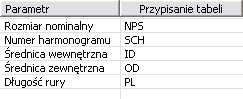 Uwaga: Tabela definiuje odwzorowania pomiędzy atrybutami w tabeli iPart i wymaganymi atrybutami części utworzonymi w kategorii Rury.
Uwaga: Tabela definiuje odwzorowania pomiędzy atrybutami w tabeli iPart i wymaganymi atrybutami części utworzonymi w kategorii Rury. - W razie potrzeby kliknij Punkt, a następnie w oknie graficznym wybierz punkt połączenia.
- Przytrzymaj wskaźnik na geometrii, póki krawędź kołowa nie zostanie zaznaczona.
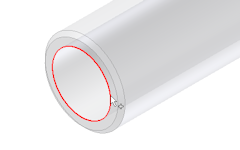
- Kliknij, aby wybrać zaznaczoną krawędź.
W środku krawędzi okręgu zostanie wyświetlony punkt połączenia.

- Przytrzymaj wskaźnik na geometrii, póki krawędź kołowa nie zostanie zaznaczona.
- Kliknij ikonę Oś w oknie dialogowym Redagowanie przewodów rurowych, a następnie w oknie graficznym zdefiniuj oś połączenia.
Zatrzymaj wskaźnik na wcześniej wybranej krawędzi kołowej punktu konstrukcyjnego, kliknij i zaznacz ją. Strzałka wskazuje kierunek osi.
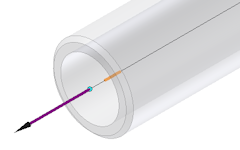 Wskazówka: Jeśli oś skierowana jest do wewnątrz części, kliknij narzędzie Odwróć kierunek. Punkt połączenia musi być skierowany w stronę połączenia z łącznikiem, więc często jest on skierowany na zewnątrz.
Wskazówka: Jeśli oś skierowana jest do wewnątrz części, kliknij narzędzie Odwróć kierunek. Punkt połączenia musi być skierowany w stronę połączenia z łącznikiem, więc często jest on skierowany na zewnątrz. - Upewnij się, że wybrano Neutralne połączenie. Opcja Neutralne jest wybierana automatycznie, gdy ustawiona jest Spawana obróbka końców.
- Określ ustawienie Zachodzenie: Zaznacz Odległość na liście. Sprawdź, czy ustawiono 0 w polach Maks. i Min.Uwaga: Jeśli sekcja Zachodzenie nie jest dostępna, oznacza to, że nie ustawiono jeszcze wymaganego ustawienia. Najpierw zakończ wszystkie poprzednie ustawienia.Wskazówka: Łącząc części rur, połączenie stosujemy domyślnie tylko do definicji pokrycia sąsiednich elementów złącznych. Wszystkie parametry pokrycia określone dla iPart rur są domyślnie ignorowane dla połączeń z sąsiednimi elementami złącznymi. Zaleca się ustawienie stałej wartości 0 w takich przypadkach.
Przycisk numeru połączenia 1 powinien być zaznaczony na czarno. Oznacza to, że wszystkie wymagane kryteria dla Połączenia 1 zostały spełnione.
- Kliknij przycisk połączenia 2, aby rozpocząć definiowanie drugiego połączenia.
Przypisanie parametrów wypełniane jest informacjami ustawionymi dla Połączenia 1. Edycja nie jest konieczna, ponieważ wartości nominalne są takie same.
- Ustaw obróbkę końców jako Spawane.
- Aby zdefiniować informacje dotyczące połączenia, kliknij krawędź kołową innej rurki i ustaw punkt i oś połączenia.
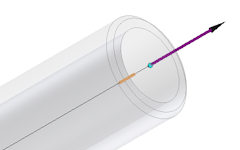 Uwaga: W przypadku tworzonych typów części rur, rurek i przewodów parametr Długość rury należy określić tylko dla połączenia 1. Parametr Długość rury jest niepowtarzalny dla części kanału.
Uwaga: W przypadku tworzonych typów części rur, rurek i przewodów parametr Długość rury należy określić tylko dla połączenia 1. Parametr Długość rury jest niepowtarzalny dla części kanału. - Określ ustawienie Zachodzenie: Wybierz Odległość i potwierdź, że ustawiono 0 w polach Maks. i Min.
- Połączenia numer 1 i 2 są teraz czarne, co wskazuje na to, że ustawiono wszystkie wymagane kryteria połączenia. Sprawdź, czy wszystkie wartości zostały ustawione poprawnie.
Kliknij przycisk OK, aby zamknąć okno dialogowe Redagowanie przewodów rurowych.
Następnie kliknij przycisk OK w oknie dialogowym Wynik redagowania.
- Zapisz utworzone iPart rurka i zamknij plik części.
Zamiany są zapisywane, aby ułatwić tworzenie kolejnych części iPart. Można opublikować utworzone rury w Content Center.